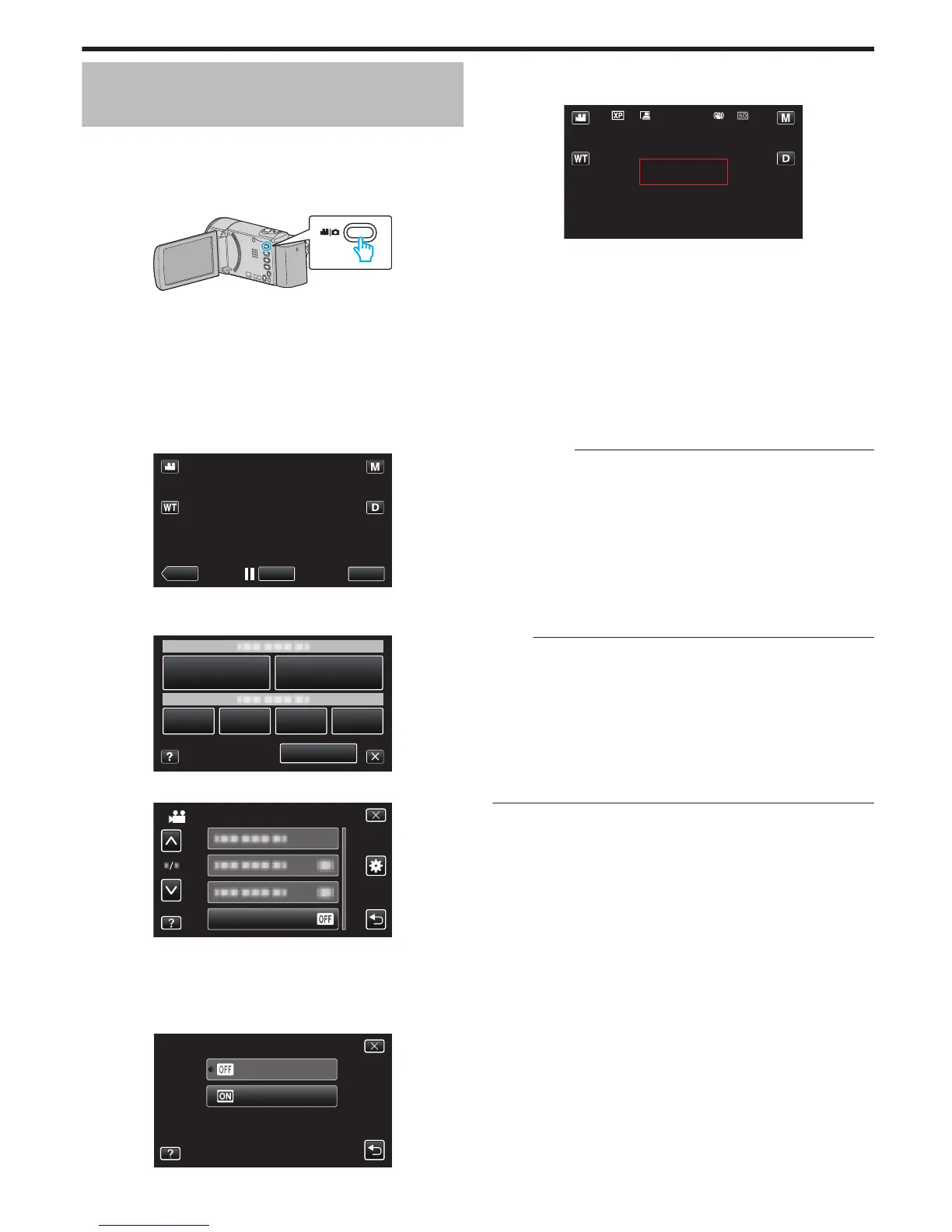Grabación automática mediante captación
de movimientos (GRABACIÓN
AUTOMÁTICA)
Esta función permite que la unidad grabe automáticamente mediante la
captación de los cambios en los movimientos del sujeto (brillo) dentro del
cuadro rojo que se visualiza en el monitor LCD.
Se puede ajustar para los modos vídeo e imagen fija.
1
Abra el monitor LCD.
.
0
Ajuste el modo de vídeo ya sea en A vídeo o B imagen fija.
0
Para cambiar el modo entre vídeo e imagen fija, pulse A o B en la
pantalla
de grabación para visualizar la pantalla de cambio de modo.
Pulse A o B para cambiar el modo vídeo o imagen fija
respectivamente. (También puede utilizar el botón A/B en esta
unidad.)
2
Componga la imagen según el sujeto.
0
Ajuste el ángulo de visión con el zoom, etc.
3
Pulse “MENU”.
.
0
Un
cuadro rojo aparece 2 segundos después de que la visualización
del menú desaparece.
0
Para la grabación de un vídeo, la grabación continúa mientras todavía
haya movimientos del sujeto (cambios de brillo) dentro del cuadro
rojo. Cuando no haya movimientos del sujeto (cambios de brillo)
dentro del cuadro rojo, la grabación se detendrá en 5 segundos.
0
Para detener la grabación de vídeo manualmente, presione el botón
START/STOP. Sin embargo, como el ajuste “GRABACIÓN
AUTOMÁTICA” permanece en “ON” incluso después de detener la
grabación del vídeo, la grabación se inicia nuevamente cuando se
detectan los movimientos del sujeto (cambios de brillo) dentro del
cuadro rojo. Para cancelar “GRABACIÓN AUTOMÁTICA”, ajústelo
en “OFF”.
Precaución :
0
El zoom digital, estabilizador de imágenes, y temporizador no están
disponibles después de ajustar la “GRABACIÓN AUTOMÁTICA”.
0
La
“GRABACIÓN AUTOMÁTICA” no se puede utilizar junto con la “GRAB.
POR INTERVALOS”. Si se ajustan ambas, se da prioridad a la “GRAB.
POR INTERVALOS”.
0
“TAM.IMAGEN” no se puede cambiar después de seleccionar la
“GRABACIÓN AUTOMÁTICA”.
Ajuste esta opción antes de seleccionar la “GRABACIÓN AUTOMÁTICA”
.
0
Los modos de apagado y ahorro de energía automáticos no están
disponibles después de ajustar la “GRABACIÓN AUTOMÁTICA”.
Nota :
0
La grabación se detiene cuando no hay cambios durante 5 segundos
mientras realiza la grabación de vídeo.
0
Los ajustes de “GRABACIÓN AUTOMÁTICA” no se guardan cuando la
alimentación está apagada.
0
Es
posible que la grabación no se inicie cuando los movimientos del sujeto
dentro del cuadro rojo son demasiado rápidos o los cambios de brillo son
demasiado leves.
0
Es posible que la grabación se inicie debido a los cambios de brillo, incluso
si no se capta ningún movimiento dentro del cuadro rojo.
0
Si se hace zoom, la grabación no se puede iniciar.
Grabación
113
